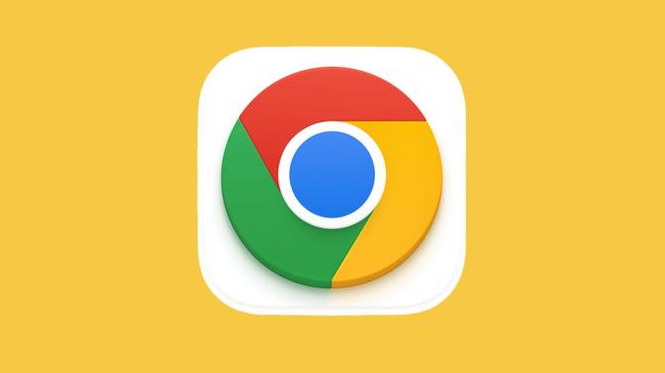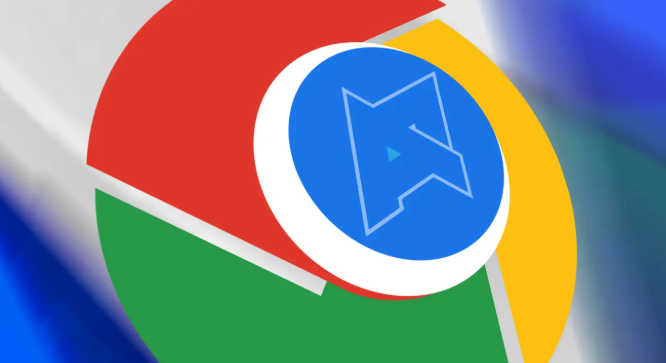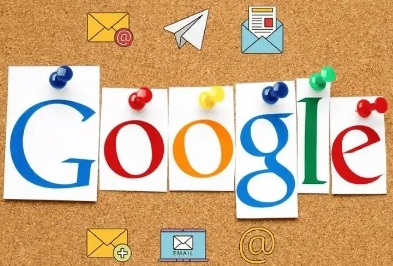
1. 内置任务管理器
- 打开方式:按下`Shift+Esc`快捷键,或点击浏览器右上角菜单→“更多工具”→“任务管理器”。
- 功能:实时显示所有标签页、扩展程序及插件的CPU和内存使用情况。可按“内存”列排序,快速定位占用过高的进程。支持手动结束任务,释放资源。
- 适用场景:关闭卡顿标签页、禁用高耗电插件或排查异常进程。
2. 开发者工具(性能面板)
- 进入方式:按`F12`键或右键网页→“检查”→切换到“Performance”面板。
- 核心功能:录制页面加载或操作过程,生成详细报告,包括资源加载时间、CPU/内存波动、脚本执行耗时等。支持分析网络请求(如图片、JS文件)的加载顺序与耗时。
- 优化建议:通过报告识别冗余资源(如未压缩的图片),优化代码执行效率,减少内存泄漏风险。
3. 系统级监控工具
- Windows资源监视器:按`Ctrl+Shift+Esc`打开任务管理器→“性能”→“资源监视器”,找到`chrome.exe`进程,查看其内存和CPU占用。
- Mac活动监视器:通过“Spotlight”搜索“活动监视器”,筛选Chrome进程,监控其资源使用。
- 作用:评估浏览器对系统的整体影响,判断是否需要升级硬件或调整后台程序。
4. 扩展程序管理
- 路径:进入浏览器设置→“扩展程序”,查看已安装插件的资源消耗。
- 操作:禁用或删除不必要的扩展(如广告拦截器、重复功能的工具),减少后台运行负担。
5. 网络面板分析
- 功能:在开发者工具中切换到“Network”选项卡,查看网页请求的资源文件(JS、CSS、图片等)大小与加载速度。
- 优化方向:优先加载关键资源,启用服务器压缩(如gzip),设置缓存策略以减少重复下载。
6. 模拟弱网环境
- 路径:开发者工具→“Network”→“No Limits”→选择预设网络类型(如3G、DSL)。
- 用途:测试网页在低带宽下的表现,优化资源加载逻辑(如延迟非核心内容加载)。